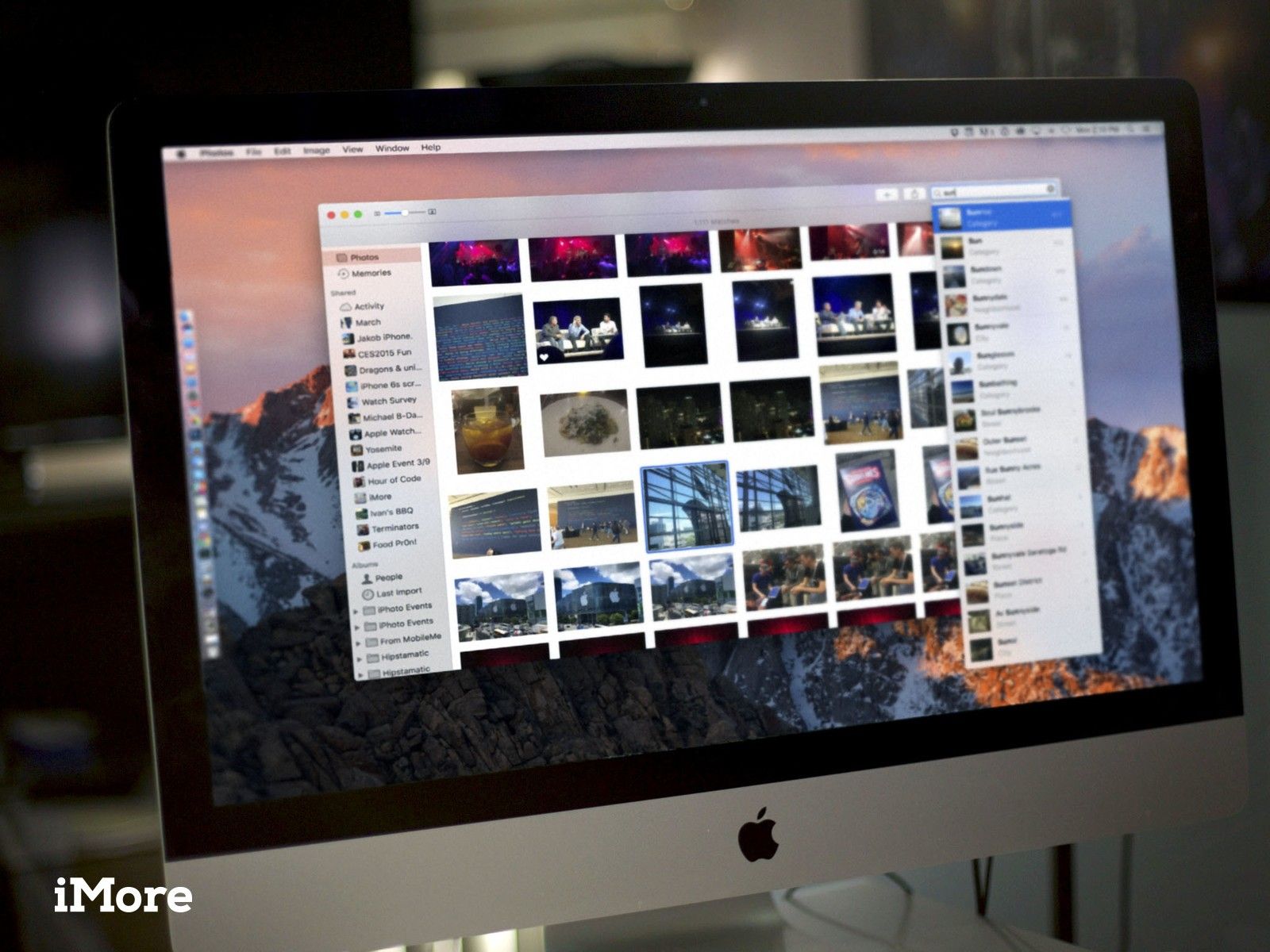

Фотографии в macOS У Sierra есть несколько новых хитростей в наборе инструментов. Одним из лучших является Brilliance, который осветляет и осветляет области, которые немного темные и тоскливые. Он идеально подходит для сохранения фотографий, которые в противном случае могли бы быть слишком темными, и для добавления драматических снимков, которые в противном случае были бы хорошими, но не очень хорошими. Вот как это работает!
Как найти Brilliance в приложении Photos
- Запустите Фотографий приложение на вашем Mac.
Нажмите на фотография Вы хотели бы редактировать.
![Запустите приложение для фотографий и нажмите на фотографию, которую хотите отредактировать.]()
- Нажмите кнопка редактирования в правом верхнем углу. Это выглядит как три линии с кружками на них (ползунки сложены друг на друга).
Нажмите регулировать.
![Нажмите меню редактирования, а затем нажмите настроить.]()
В разделе «Регулировка освещенности» первым доступным вариантом должна быть «Яркость».
Как настроить Brilliance на фото в приложении Photos
- Запустите Фотографий приложение на вашем Mac.
Нажмите на фотография Вы хотели бы редактировать.
![Запустите приложение для фотографий и нажмите на фотографию, которую хотите отредактировать.]()
- Нажмите меню редактирования гамбургера в правом верхнем углу. Это выглядит как три линии с кругами на них.
Нажмите регулировать.
![Нажмите меню редактирования, а затем нажмите настроить.]()
- Найди блеск редактор. Это должно быть наверху вариантов редактирования.
Нажмите и перетащите в настроить яркость на твоем фото.
![Найдите редактор блеска и затем нажмите и перетащите, чтобы отредактировать свою фотографию.]()
Если вы довольны тем, как выглядит ваша фотография, вы можете нажать Готово в правом верхнем углу или продолжить редактирование.
Как вы думаете?
Будете ли вы использовать Brilliance для редактирования фотографий? Дайте нам знать в комментариях ниже!
macOS Каталина
Оцените статью!
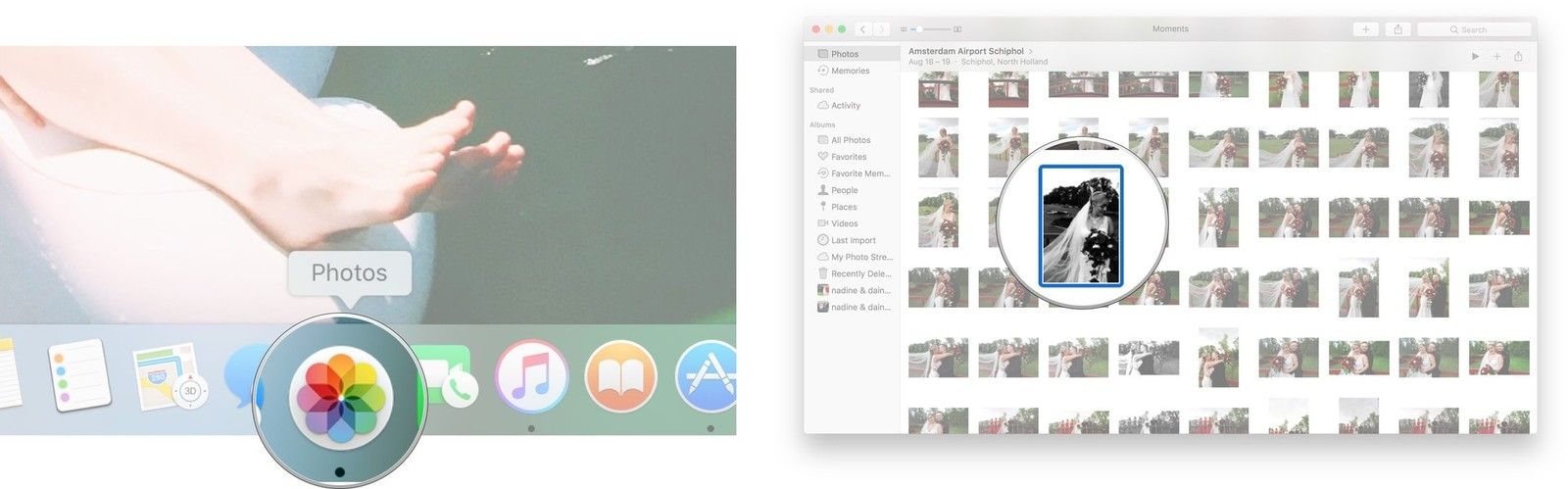
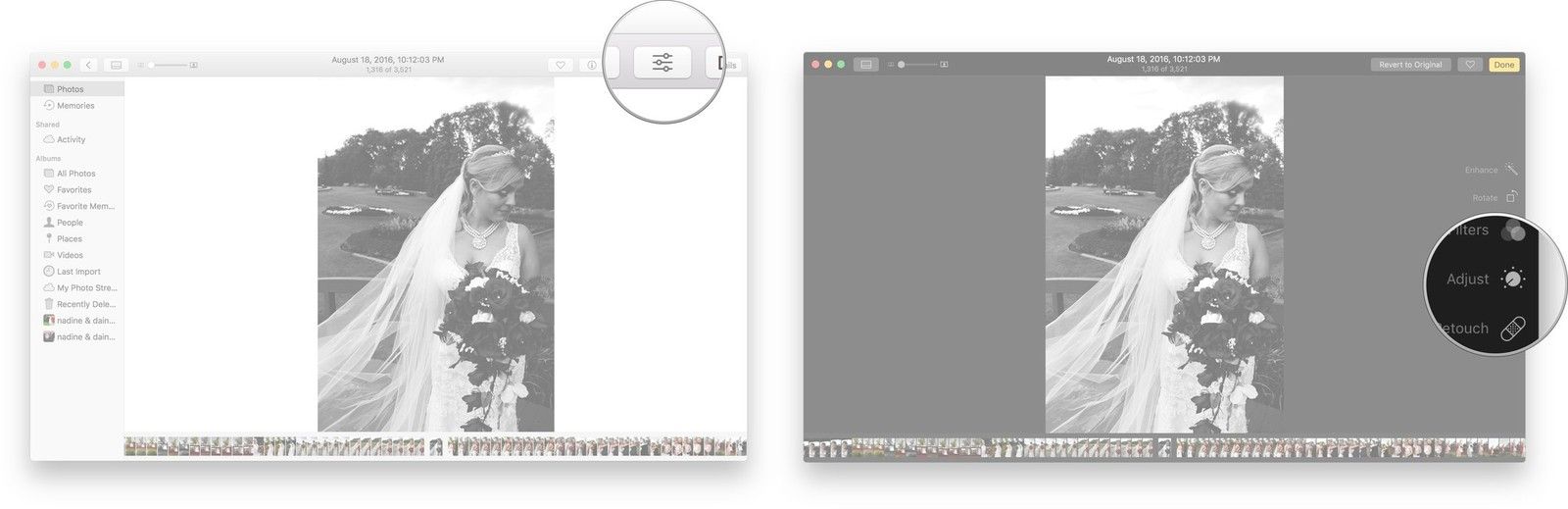
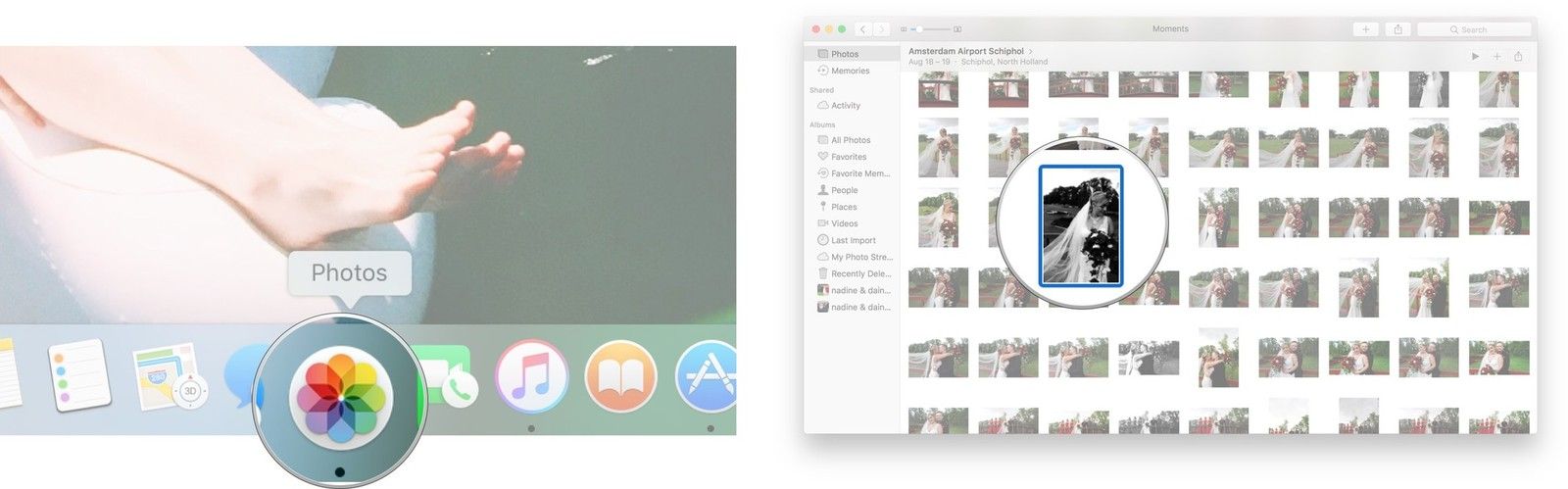
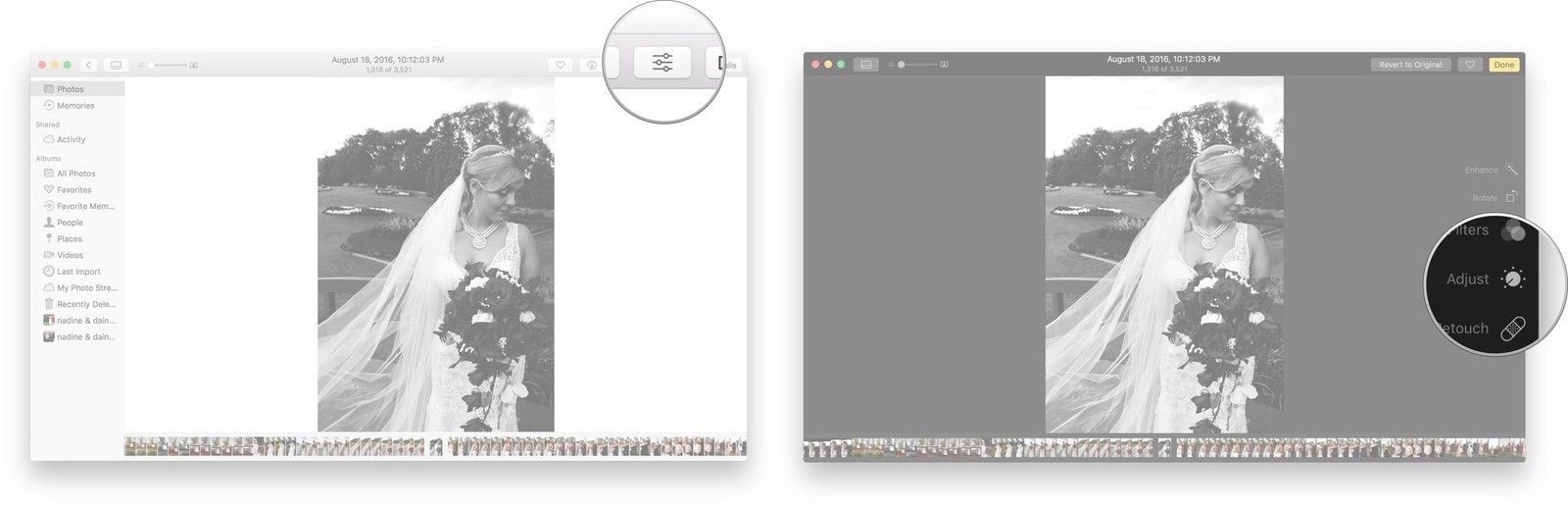
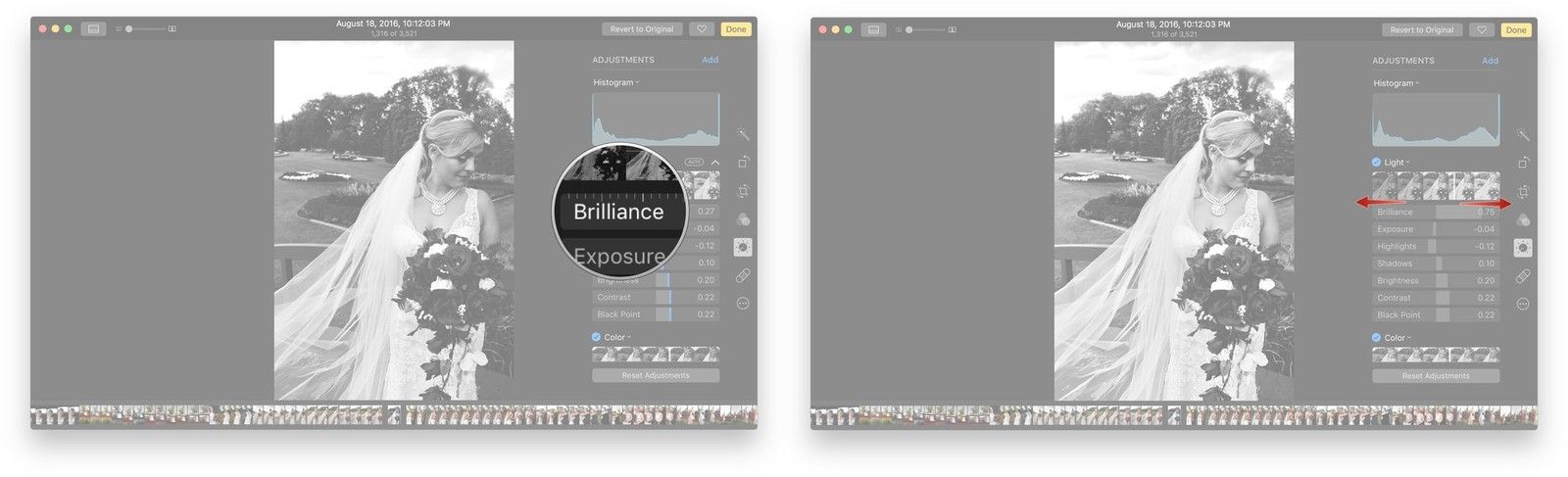



Отправляя сообщение, Вы разрешаете сбор и обработку персональных данных. Политика конфиденциальности.